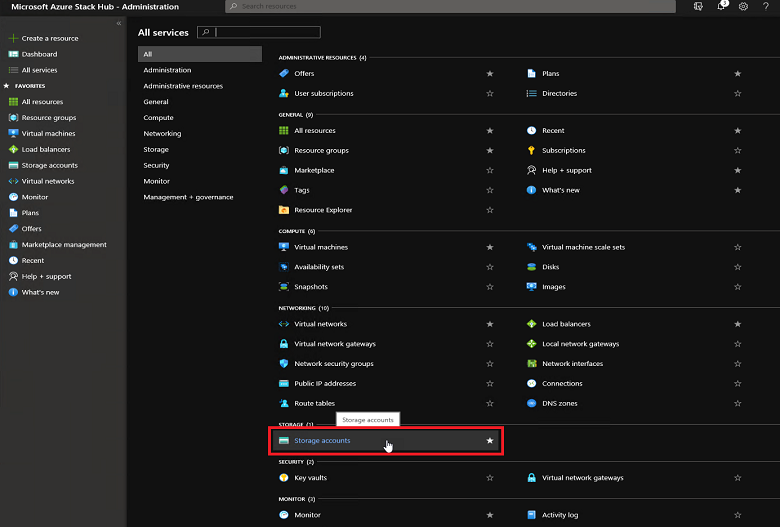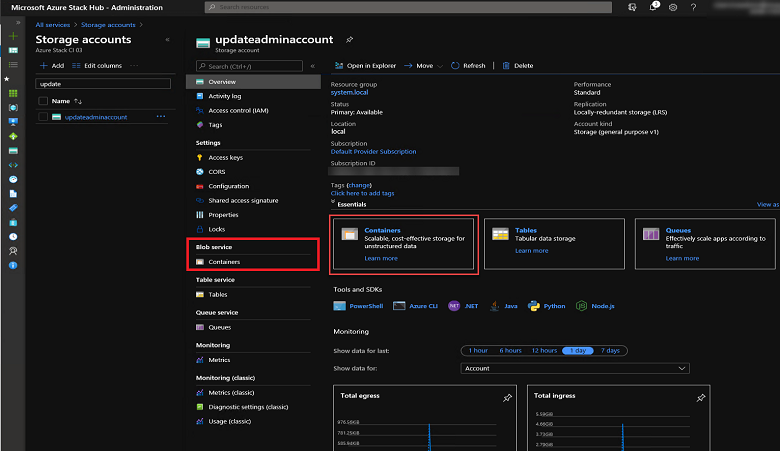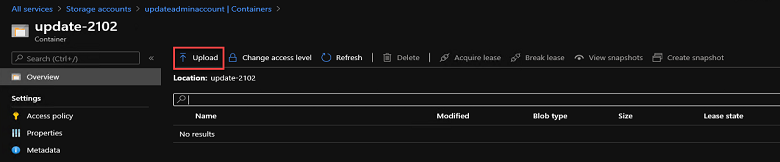Een Azure Stack Hub-updatepakket voorbereiden
Dit artikel bevat een overzicht van het voorbereiden van Azure Stack Hub-updatepakketten, zodat ze kunnen worden gebruikt om uw Azure Stack Hub-omgeving bij te werken. Dit proces bestaat uit de volgende stappen:
- Download het updatepakket.
- Importeer het updatepakket in uw Azure Stack Hub-omgeving met behulp van de Azure Stack Hub-beheerportal.
Op systemen die verbinding kunnen maken met de automatische update-eindpunten, worden Azure Stack Hub-software-updates en hotfixes automatisch gedownload en voorbereid. Op systemen zonder connectiviteit en voor elke update van de OEM (Original Equipment Manufacturer) moet het updatepakket worden voorbereid zoals beschreven in dit artikel.
In de volgende tabel ziet u wanneer updatepakketten handmatig moeten worden voorbereid en wanneer ze automatisch worden voorbereid.
| Updatetype | Connectiviteit | Vereiste actie |
|---|---|---|
| Software-updates voor Azure Stack Hub | Verbonden | Update wordt automatisch gedownload en voorbereid wanneer de update wordt toegepast. |
| Azure Stack Hub-hotfixes | Verbonden | Update wordt automatisch gedownload en voorbereid wanneer de update wordt toegepast. |
| OEM-pakketupdates | Verbonden | Het updatepakket moet worden voorbereid. Volg de stappen in dit artikel. |
| Software-updates voor Azure Stack Hub | Verbinding verbroken of zwakke verbinding | Het updatepakket moet worden voorbereid. Volg de stappen in dit artikel. |
| Azure Stack Hub-hotfixes | Verbinding verbroken of zwakke verbinding | Het updatepakket moet worden voorbereid. Volg de stappen in dit artikel. |
| OEM-pakketupdates | Verbinding verbroken of zwakke verbinding | Het updatepakket moet worden voorbereid. Volg de stappen in dit artikel. |
Het updatepakket downloaden
Het updatepakket voor Azure Stack Hub-updates en hotfixes is beschikbaar voor verbonden systemen via de updateblade in de portal. Download het pakket en verplaats het pakket naar een locatie die toegankelijk is voor uw Azure Stack Hub-exemplaar als u een OEM-pakket bijwerkt of als u een niet-verbonden systeem ondersteunt. Mogelijk moet u het pakket ook downloaden en vervolgens uploaden naar een toegankelijke locatie als u een systeem met een onregelmatige verbinding uitvoert.
Controleer de inhoud van het pakket. Een updatepakket bestaat doorgaans uit de volgende bestanden:
- Een of meer .zip bestanden met de naam <PackageName>.zip. Deze bestanden bevatten de nettolading voor de update.
- Een metadata.xml-bestand . Dit bestand bevat essentiële informatie over de update; bijvoorbeeld de uitgever, de naam, de vereiste, de grootte en de URL van het ondersteuningspad.
SHA256-hashes worden berekend voor de .zip bestand(en) met updatepakketinhoud en ingevoegd in de metadata.xml die aan het pakket zijn gekoppeld. Het metadata.xml-bestand zelf is ondertekend met een ingesloten handtekening met behulp van een certificaat dat wordt vertrouwd door het Azure Stack Hub-systeem.
Updatepakketten automatisch downloaden en voorbereiden
Azure Stack Hub-software-updates en hotfixes worden automatisch voorbereid voor systemen met connectiviteit met de eindpunten voor automatische updates van Azure Stack Hub: https://*.azureedge.net en https://aka.ms/azurestackautomaticupdate. Zie Patch- en update-eindpunten beschreven in Azure Stack Hub-firewallintegratie voor meer informatie over het instellen van connectiviteit met de automatische update-eindpunten van Azure Stack Hub.
Azure Stack Hub-updatepakketten downloaden
Azure Stack Hub-updates voor volledige en snelle updates worden gehost op een beveiligd Azure-eindpunt. Wanneer er updates beschikbaar zijn, zien Azure Stack Hub-operators met verbonden exemplaren dat de Azure Stack Hub-updates automatisch worden weergegeven in de beheerdersportal.
Voor niet-verbonden systemen of systemen met zwakke internetverbinding kunnen volledige updatepakketten worden gedownload met behulp van het downloadprogramma voor Updates van Azure Stack Hub. Hotfixpakketten kunnen worden gedownload via de hotfix KB-koppeling die wordt vermeld in opmerkingen bij de release van Azure Stack Hub. Azure Stack Hub-software-updatepakketten kunnen updates bevatten voor Azure Stack Hub-services en updates voor het besturingssysteem van de schaaleenheden van uw Azure Stack Hub.
Notitie
Het updatepakket zelf en de inhoud (zoals binaire bestanden, PowerShell-scripts, enzovoort) zijn ondertekend met certificaten die eigendom zijn van Microsoft. Als u met het pakket knoeit, wordt de handtekening ongeldig.
Waar u hotfixpakketten voor Azure Stack Hub kunt downloaden
Pakketten voor Azure Stack Hub-hotfixes worden gehost in hetzelfde veilige Azure-eindpunt als Azure Stack Hub-updates. Azure Stack Hub-operators met verbonden exemplaren zien dat de Azure Stack Hub-updates automatisch worden weergegeven in de beheerportal zodra ze beschikbaar zijn. U kunt ze downloaden met behulp van de ingesloten koppelingen in elk van de respectieve hotfix KB-artikelen. U vindt ook koppelingen naar hotfix KB-artikelen in de releaseopmerkingen voor uw Azure Stack Hub-versie.
Oem-updatepakketten downloaden
Uw OEM-leverancier kan ook updates vrijgeven, zoals stuurprogramma- en firmware-updates. Hoewel deze updates worden geleverd als afzonderlijke OEM-pakketupdates door uw hardwareleverancier, worden ze nog steeds op dezelfde manier geïmporteerd, geïnstalleerd en beheerd als updatepakketten van Microsoft. U vindt een lijst met koppelingen naar leverancierscontacten in het artikel OEM-updates van Azure Stack Hub toepassen.
Updates importeren en installeren
In de volgende procedure ziet u hoe u updatepakketten importeert en installeert in de beheerdersportal.
Belangrijk
Informeer gebruikers over onderhoudsbewerkingen en zorg ervoor dat u normale onderhoudsvensters zo veel mogelijk plant tijdens niet-kantooruren. Onderhoudsbewerkingen kunnen van invloed zijn op zowel gebruikersworkloads als portalbewerkingen.
Selecteer alle services in de beheerdersportal. Selecteer vervolgens onder de categorie OPSLAG de optie Opslagaccounts. Of begin in het filtervak opslagaccounts te typen en selecteer deze.
Typ update in het filtervak en selecteer het opslagaccount updateadminaccount .
Selecteer in Alle services onder Essentials of Blob-servicede optie Containers.
Selecteer in Containersde optie + Container om een container te maken. Voer een naam in (bijvoorbeeld update-2102) en selecteer vervolgens Maken.
Nadat de container is gemaakt, selecteert u de containernaam en selecteert u vervolgens Uploaden om de pakketbestanden naar de container te uploaden.
Selecteer onder Blob uploaden het mappictogram, blader naar het updatepakket .zip bestand en selecteer vervolgens Openen in het verkennervenster.
Selecteer onder Blob uploadende optie Uploaden.
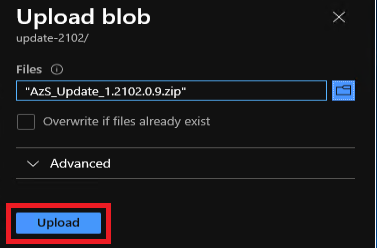
Herhaal stap 6 en 7 voor het Metadata.xml-bestand en eventuele extra .zip-bestanden in het updatepakket. Importeer het aanvullende Notice.txt-bestand niet indien opgenomen.
Wanneer u klaar bent, kunt u de meldingen bekijken (selecteer het belpictogram in de rechterbovenhoek van de portal). Een melding moet aangeven dat het uploaden is voltooid.
Terug naar de blade Bijwerken op het dashboard. Op de blade moet worden aangegeven dat er een update beschikbaar is. Dit geeft aan dat de update is voorbereid. Selecteer de blade om het zojuist toegevoegde updatepakket te bekijken.
Controleer of er geen updates worden uitgevoerd. Als er een update wordt geïnstalleerd, wordt in een waarschuwingsbanner De exclusieve bewerking wordt uitgevoerd weergegeven. Aanvullende updatebewerkingen worden uitgeschakeld terwijl de bewerking wordt uitgevoerd. Wacht tot de update is voltooid voordat u een andere update start.
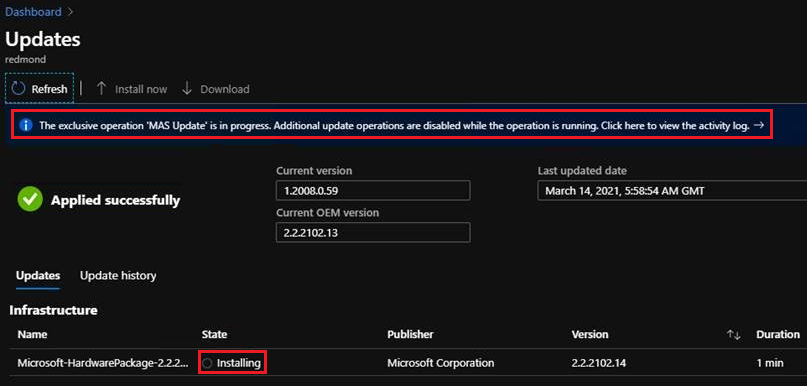
Als u de update wilt installeren, selecteert u het pakket dat is gemarkeerd als Gereed en selecteert u vervolgens Nu bijwerken.
Wanneer u het installatiepakket selecteert, kunt u de status bekijken in het gebied Details van updateuitvoering . Hier kunt u ook Samenvatting downloaden selecteren om de logboekbestanden te downloaden. Logboeken van update-uitvoeringen zijn zes maanden na het beëindigen van de poging beschikbaar.
Wanneer de update is voltooid, wordt op de blade Bijwerken de bijgewerkte versie van Azure Stack Hub weergegeven.
U kunt updates handmatig verwijderen uit het opslagaccount nadat ze zijn geïnstalleerd op Azure Stack Hub. Azure Stack Hub controleert regelmatig op oudere updatepakketten en verwijdert deze uit de opslag. Het kan azure Stack Hub maximaal twee weken duren om de oude pakketten te verwijderen.
Volgende stappen
Feedback
Binnenkort beschikbaar: In de loop van 2024 zullen we GitHub-problemen geleidelijk uitfaseren als het feedbackmechanisme voor inhoud en deze vervangen door een nieuw feedbacksysteem. Zie voor meer informatie: https://aka.ms/ContentUserFeedback.
Feedback verzenden en weergeven voor